Windows 8 體驗連載(四):子母畫面、系統設定介紹
之前我們已經陸續針對 Windows 8 全新的「開始」畫面 (之前稱它為有 Modern UI)、內建 Apps 和 Windows Store 等部份做了介紹,這篇將是 Windows 8 體驗連載的最後一篇,本篇我們會向大家介紹 Windows 8「開始」介面新功能:子母畫面,也就是同時開啟兩個 Apps 的方法,還有新系統設定介面和傳統桌面上的新功能。
左右開弓 Apps 雙開玩子母畫面
Windows 8 的開始介面導入了子母畫面功能,可以將畫面分割成左右兩邊,各自開啟不同的 Apps,讓你能同時監看兩個應用程式的畫面。不過使用子母畫面的時候,兩個 Apps 的畫面大小並不均等,你只能選擇一大一小的顯示模式,無法兩個 App 均分畫面,主要的 Apps 會佔用較多空間,另一個 Apps 則只有 5 分 1 螢幕的大小。
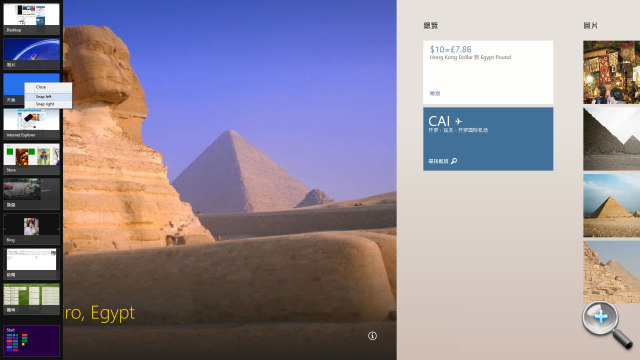
▲ 執行 App 期間,將游標上移至畫面左上角,再往下移,打開 Apps 切換選單。接下來再選取「靠左對齊」或「靠右對齊」,即可開啟子母畫面模式。
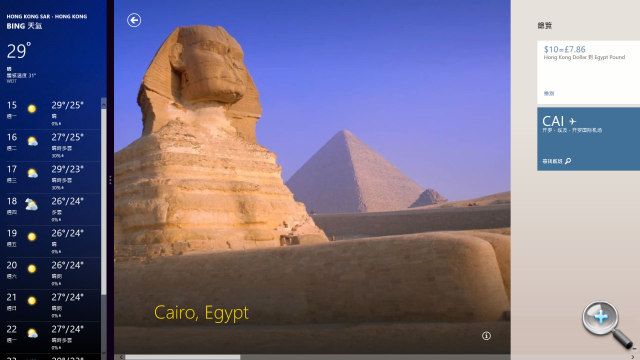
▲現在「旅遊」成為了主要顯示的 App,「天氣」則成為副 App 。副 App 僅會佔據五分之一螢幕的大小,所能顯示的資訊較為有限。
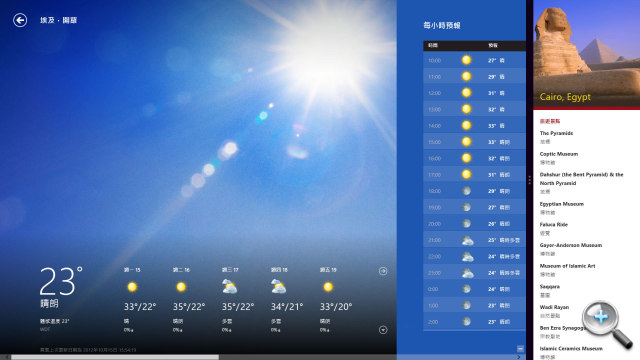
▲ 拖放兩個 Apps 之間的黑色間隔棒,可隨時改變兩個 Apps 的版位分布,將副 App 變成主 App。
另外,上面介紹的是用滑鼠操作時的方法,若是你用的是觸控裝置,那子母畫面開啟的方法就以點不太一樣。有看過我們之前的介紹的網友,應該知道若是想快速切換之前已經開啟過的應用程式,只要從螢幕左側往右滑即可快速切換應用程式 (使用滑鼠操作則是透過畫面左下角來操作)。但其實當你從螢幕左側往右滑的時候把手指按住不放,並且把程式拖到畫面的左邊或右邊,就能直接開啟子母畫面模式來用。
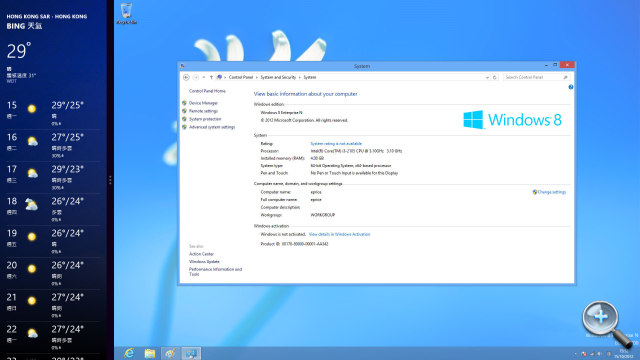
▲ 使用傳統桌面時,你也可以使用新的子母畫面功能。但若是你的螢幕夠大,想要兩個視窗都擁有各一半的畫面空間,那你也可以在傳統桌面下自行調整兩個視窗的大小來達成你的需求,用法就和過去的 Windows 系統是一樣的。
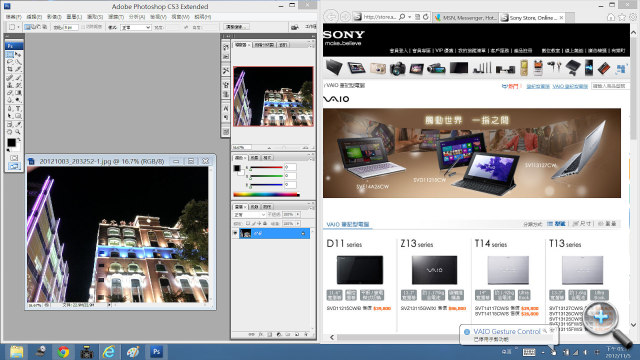
▲ 想要兩個視窗均分螢幕,也只有傳統桌面模式下才辦的到。
電腦新設定項目速覽
當你初次接觸 Windows8 新的開始介面的時候,可能會發現你找不到控制台的選項,因為你只有在傳統桌面模式下才能把它叫出來。在傳統桌面下,同樣把 Charm Menu 常用工具列叫出來,然後點選常用工具列中的「設定」選項,就可以看到熟悉的控制台選項。而除了原有的控制台外,打開 Charm Menu 常用工具列後,按下設定選項之後,再選取 「變更電腦設定」選項,隨即可以打開 Windows 8 全新的電腦設定頁面,不論是更改鎖定畫面的圖案、開始介面的顏色或是修改各種系統設定,都可以在這裡搞定。
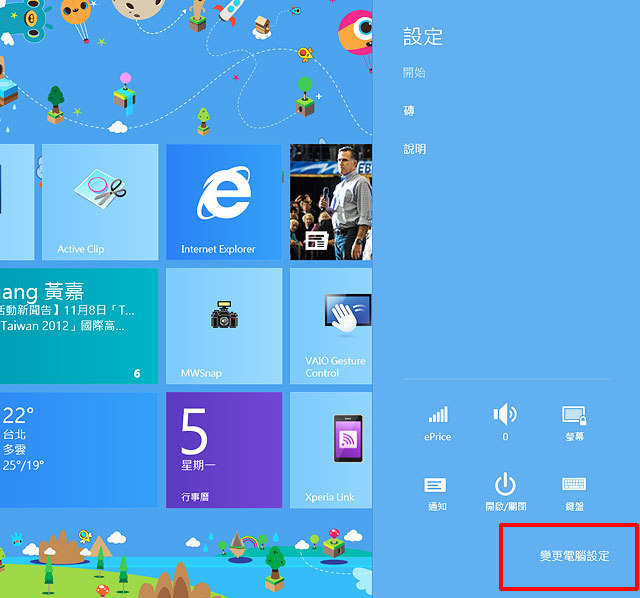
▲ 點選藏的有點隱密的「變更電腦設定」,就可以進入 Windows 8 的全新設定頁面。
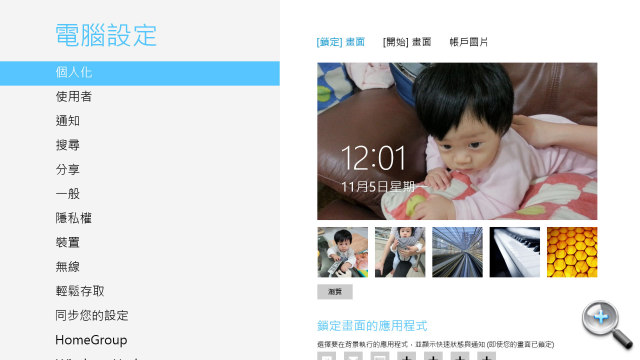
▲ 首先是「個人化」的選項,這邊可以更改鎖定畫面的圖案。
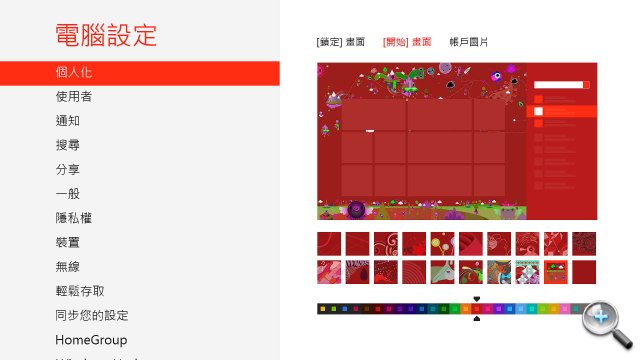
▲ 「個人化」的選項中,也可以隨意更換開始頁面的背景圖案和顏色 (目前可更換的背景圖案有 20 種,無法由使用者任意新增圖案)。
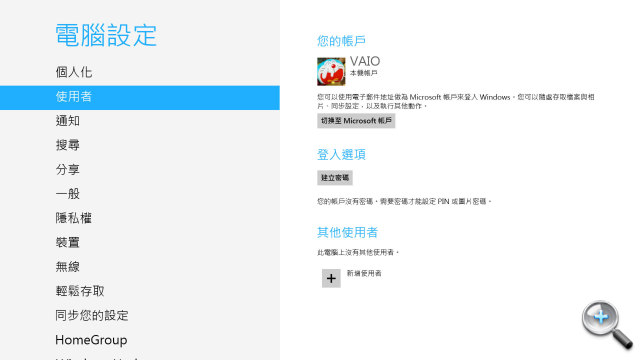
▲ 「使用者」選項內可改變個人帳號設定 (只要用 Microsoft 帳號登入,那所有開始頁面上的設定選項都會被儲存在雲端,下次登入別台 Win8 裝置就能快速回復你的狀態設定),也可設定全新的圖片密碼或一般密碼,利用觸控手勢或密碼來登入系統。
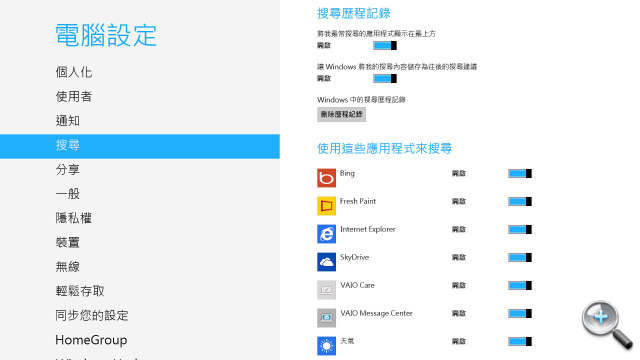
▲「搜尋」選項中可設定搜尋時所使用的 Apps,一併搜尋 Apps 內的資訊。
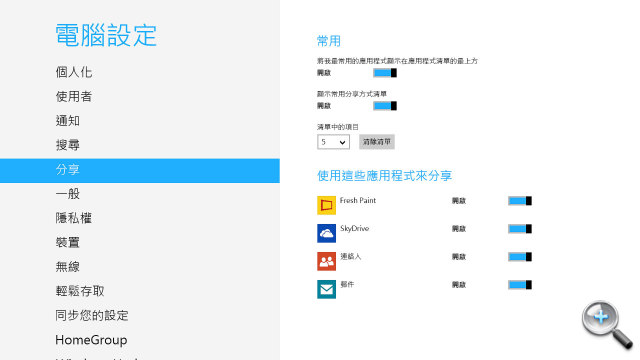
▲「分享」選項中則設定常用工具列內分享選項的共享項目,設定可透過哪些 Apps 來共享資訊。
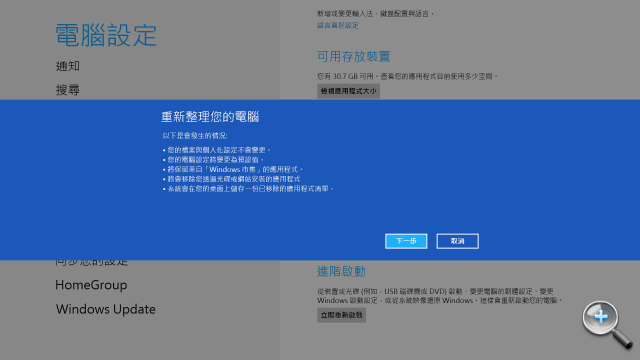
▲「一般」選項頁底設有重設系統功能。重設系統分為「在不影響檔案的情況下重新整理您的電腦」和「移除所有項目並重新安裝 Windows」兩種選項,前者只重設系統,所有檔案和已下載的 Apps 均可保留 (但透過網站和光碟安裝的應用程式會被移除);後者則等同重設至原廠設定,系統內所有檔案均會刪除,並還原至剛剛裝好 Windows 的狀態。執行系統重設前,必須先放入 Windows 安裝光碟或插入載有安裝檔的 USB 隨身碟。
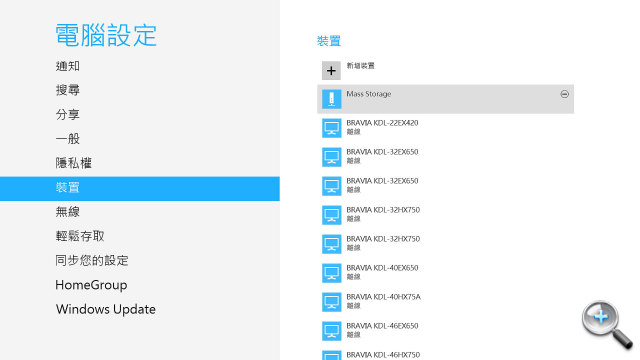
▲「裝置」選項顯示一些已連接電腦的周邊裝置,如已插入 USB 隨身碟的話,可在此頁面中退出。
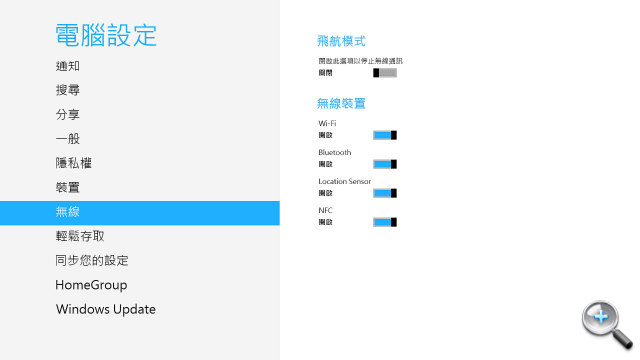
▲ 「無線」選項中,可以讓你決定是否開啟 WiFi、藍牙或是 GPS、NFC 等功能 (前提當然是要你的裝置有內建這些功能)。
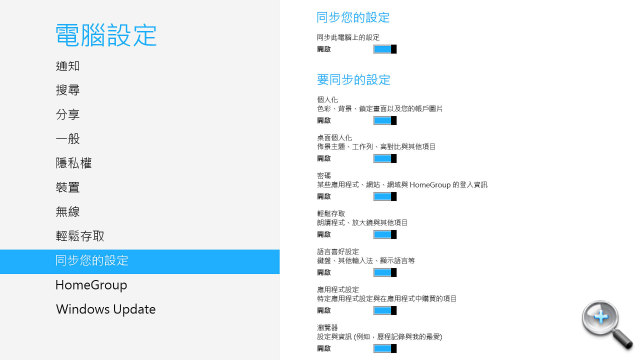
▲「同步您的設定」選項中可設定同步至 Microsoft Account 微軟帳號的設定項目,往後在其他 Windows 8 電腦上利用 Microsoft Account 微軟帳號登入後,即可套用已同步的設定。
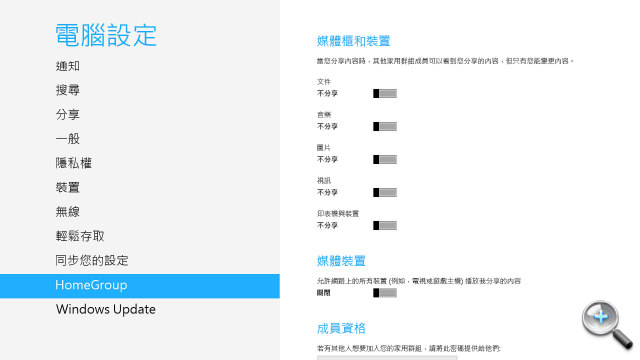
▲「HomeGroup」選項可設定家用電腦共用的項目,以及加入 HomeGroup 所使用的密碼。
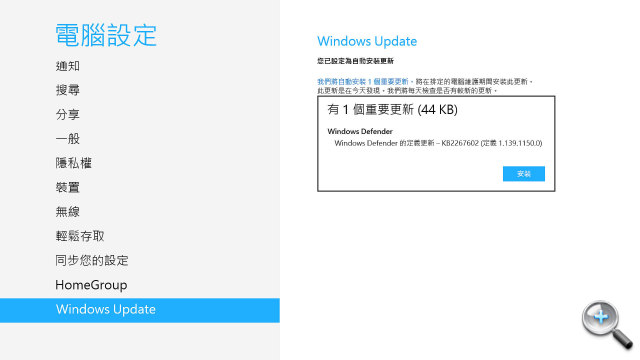
▲「Windows Update 」管理 Windwos 更新項目,一旦推出更新後,可進入此頁手動安裝更新。
新增圖片密碼
為了讓你的個人資料更安全,Win8 新增了一個「圖片密碼」功能,讓使用者可以自由選擇自己喜歡的照片,然後透過點、線、圈等不同的滑鼠/ 觸控手勢,設定成你獨一無二的個人密碼。這部份之前我們在 Windows 8 正式上市的報導中有跟大家介紹過,現在再把影片說明放上來給大家溫習一下,看了就會知道「圖片密碼」功能怎麼用。

▲ 圖片密碼可選用任何圖片,再於圖片特定位置上,自定 3 種由圓圈、直線或點選等三種動作所構成的手勢,作為登入密碼。上圖中以圈出戰隊 3 人的頭盔作密碼,注意圓圈手勢分為順時針和逆時針兩款,畫圈時方向錯誤的話,則無法順利登入系統。
再見 Windows Aero 傳統桌面變化解構
Windows 7 是一個成功的作業系統,因此 Microsoft 其實沒有針對 Windows 8 的傳統桌面設計樣式和操作邏輯作大幅度的修改,大致應用和設定項目也跟以往一樣。不過 Windows 8 的傳統桌面模式除了把原本在畫面左下角、大家熟悉的開始功能圖示拿掉之外 (光是這項對多數的使用者來說,就已經是很大幅度的改變了),還有一些和 Windows 7 不同的地方,像是原有的 Windows Aero 的半透明視窗邊框介面,已經改成了更簡潔的淺藍邊框,另外像是檔案管理介面、工作管理員介面也都不太一樣了。
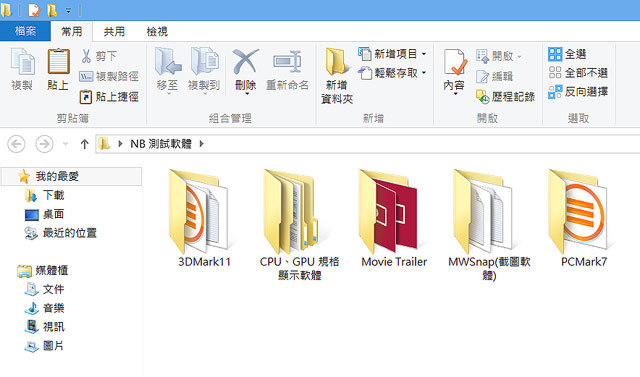
▲ 檔案管理介面的頂部加入類似 Office Ribbon 公能表的頂部選單,選取、移動和複雜檔案時更為方便。
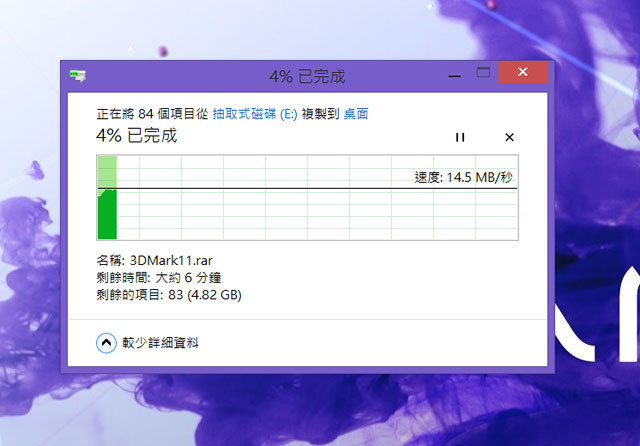
▲ 傳輸檔案介面設計更簡單易懂,更容易掌握各各檔案的傳輸狀況。
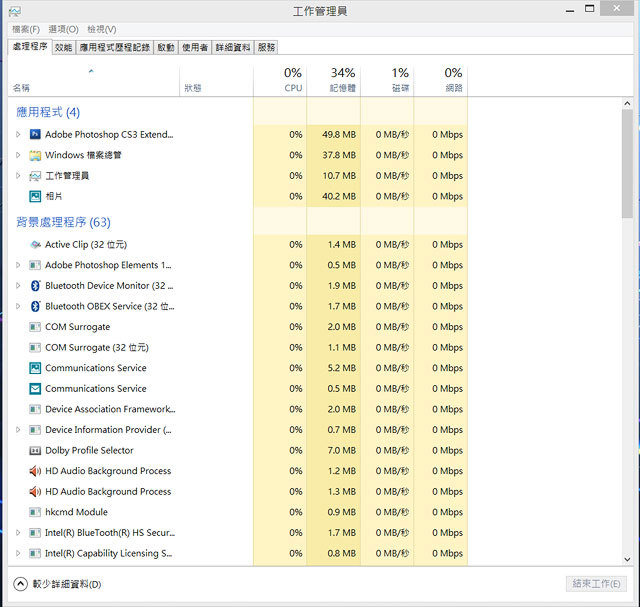
▲工作管理員可更仔細列出每個程式使用系統資源的情況,除了原有的處理器和記憶體資源外,現在可一併顯示硬碟和網絡資源的使用狀況。
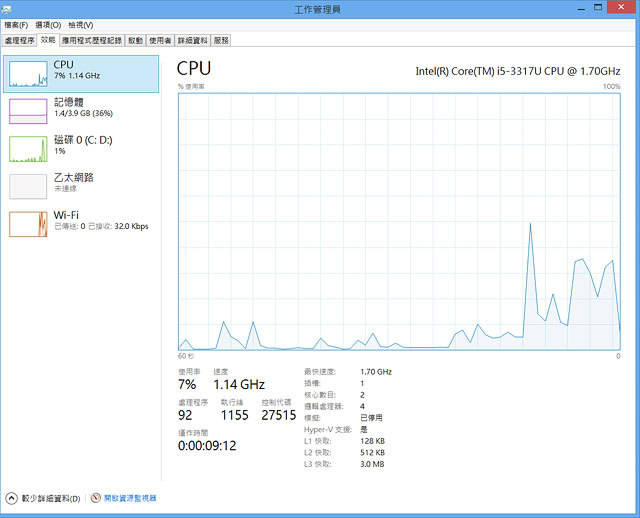
▲ 切換至效能分頁後,可看到處理器、記憶體、硬碟、Wi-Fi 和有線網絡的資源使用情況,資料清晰,圖表也相當美觀。
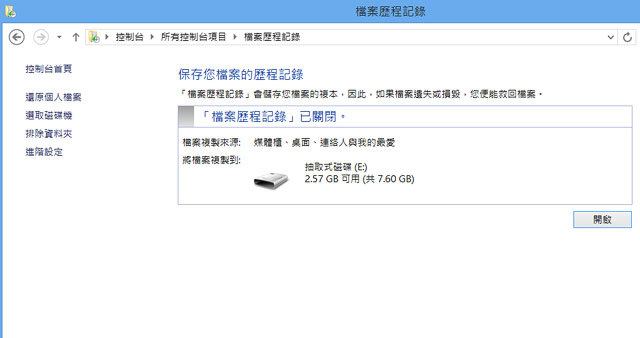
▲ 控制台內新設「檔案歷程紀錄」項目,可將媒體櫃、桌面、聯絡人和我的最愛內的檔案,備份至指定的外接儲存裝置或網絡路徑。
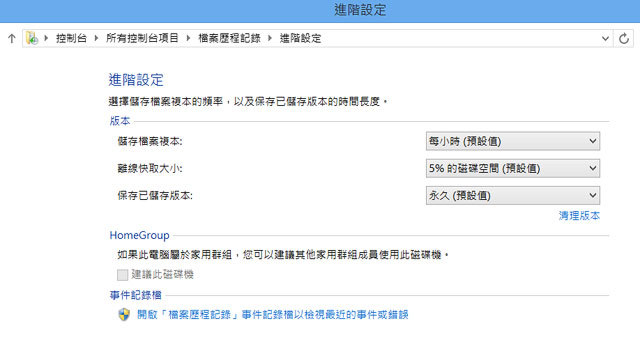
▲按下檔案歷程紀錄內的進階設定,可設定相隔多久進行備份、離線緩衝的大小和所保留的檔案版本。
小結
雖然說我們這次總共四篇的 Windows 8 體驗專題,對於 Windows 8 系統的介紹並沒有很深入,但從新的開始介面設計和新的操作邏輯等地方,你應該還是可以看出微軟企圖想讓 Windows 8 成為一個更有趣、更酷炫的作業系統。沒錯,Windows 8 因為捨棄了傳統的開始功能表、加入了全新的觸控四邊、滑鼠四角等操作邏輯,讓絕大多數的 Windows 使用者都很難習慣;不過說真的,只要你願意花點時間去學習一下全新的操作邏輯,會發現 Windwos 8 其實沒有你想像中的那麼恐怖,而且真的比過去的 Windows 系統還要有趣。
但話說回來,若是你的裝置不支援觸控功能,其實並無法 100 %的感受到 Windows 8 真正特別的地方。因此若是你問到底升級 Windows 8 好不好,小弟個人的回答是傳統的筆電、桌機用戶其實透過原裝置升級的意義不大。因為 Windows 8 傳統桌面的變化性和 Windows 7 相比並不算非常大 (除了開始功能按鈕被拿掉這一點),加上你的裝置不支援觸控,那充滿動態磚又色彩繽紛的開始頁面用起來就沒那麼有趣了。但若是你最近有考慮購入一款全新的 Windows 裝置,那推薦你一定要選擇有觸控面板的機種,可以在平板、筆電雙模式中任意變形的產品最好,因為這樣才能體驗到 Windows 8 在娛樂 (平板模式)、工作 (傳統桌面) 之間的整合性,也才能真正體驗到 Windows 8 系統的真正精髓。

▲ 你準備好把系統升級到 Windows 8 了嗎?
延伸閱讀:Windows 8 體驗連載 (一):新介面操作解析
延伸閱讀:Windows 8 體驗連載(二):內建 Apps、IE10 試玩
延伸閱讀:Windows 8 體驗連載(三):Windows Store、免費 Apps 介紹
延伸閱讀:新奇有趣的操作體驗 Windows 8 全球同步上市
左右開弓 Apps 雙開玩子母畫面
Windows 8 的開始介面導入了子母畫面功能,可以將畫面分割成左右兩邊,各自開啟不同的 Apps,讓你能同時監看兩個應用程式的畫面。不過使用子母畫面的時候,兩個 Apps 的畫面大小並不均等,你只能選擇一大一小的顯示模式,無法兩個 App 均分畫面,主要的 Apps 會佔用較多空間,另一個 Apps 則只有 5 分 1 螢幕的大小。
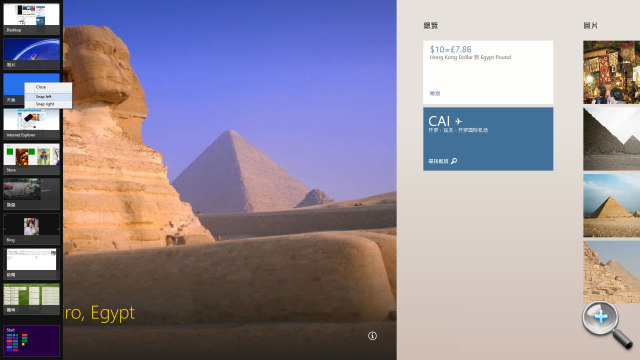
▲ 執行 App 期間,將游標上移至畫面左上角,再往下移,打開 Apps 切換選單。接下來再選取「靠左對齊」或「靠右對齊」,即可開啟子母畫面模式。
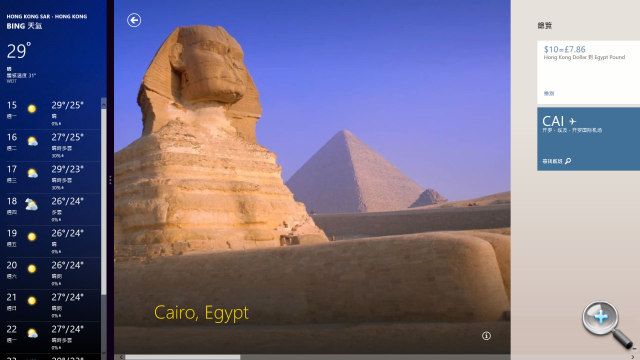
▲現在「旅遊」成為了主要顯示的 App,「天氣」則成為副 App 。副 App 僅會佔據五分之一螢幕的大小,所能顯示的資訊較為有限。
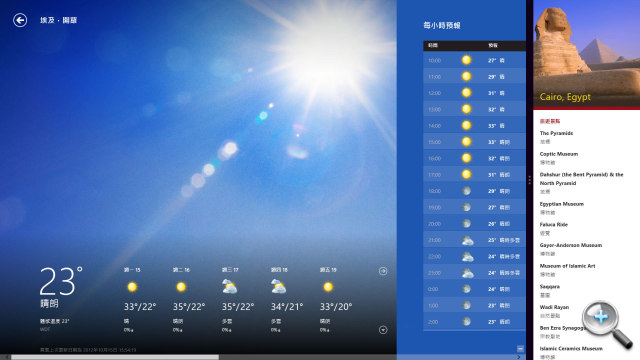
▲ 拖放兩個 Apps 之間的黑色間隔棒,可隨時改變兩個 Apps 的版位分布,將副 App 變成主 App。
另外,上面介紹的是用滑鼠操作時的方法,若是你用的是觸控裝置,那子母畫面開啟的方法就以點不太一樣。有看過我們之前的介紹的網友,應該知道若是想快速切換之前已經開啟過的應用程式,只要從螢幕左側往右滑即可快速切換應用程式 (使用滑鼠操作則是透過畫面左下角來操作)。但其實當你從螢幕左側往右滑的時候把手指按住不放,並且把程式拖到畫面的左邊或右邊,就能直接開啟子母畫面模式來用。
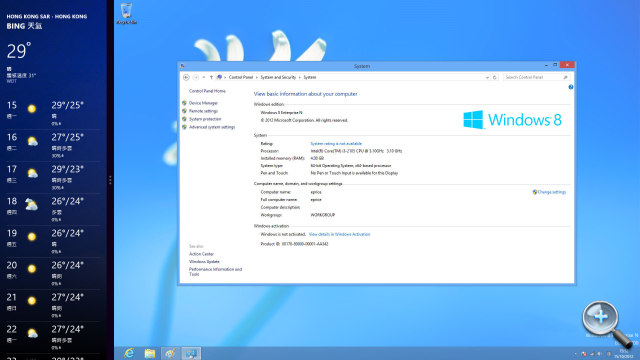
▲ 使用傳統桌面時,你也可以使用新的子母畫面功能。但若是你的螢幕夠大,想要兩個視窗都擁有各一半的畫面空間,那你也可以在傳統桌面下自行調整兩個視窗的大小來達成你的需求,用法就和過去的 Windows 系統是一樣的。
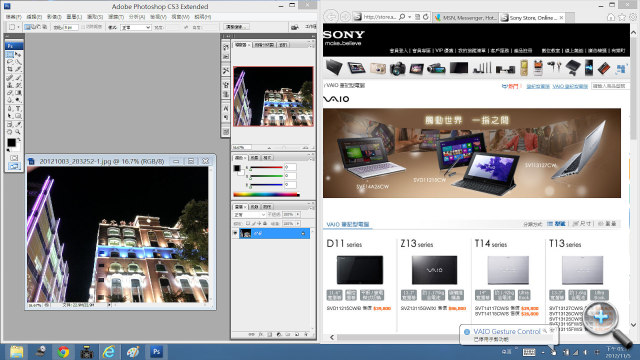
▲ 想要兩個視窗均分螢幕,也只有傳統桌面模式下才辦的到。
電腦新設定項目速覽
當你初次接觸 Windows8 新的開始介面的時候,可能會發現你找不到控制台的選項,因為你只有在傳統桌面模式下才能把它叫出來。在傳統桌面下,同樣把 Charm Menu 常用工具列叫出來,然後點選常用工具列中的「設定」選項,就可以看到熟悉的控制台選項。而除了原有的控制台外,打開 Charm Menu 常用工具列後,按下設定選項之後,再選取 「變更電腦設定」選項,隨即可以打開 Windows 8 全新的電腦設定頁面,不論是更改鎖定畫面的圖案、開始介面的顏色或是修改各種系統設定,都可以在這裡搞定。
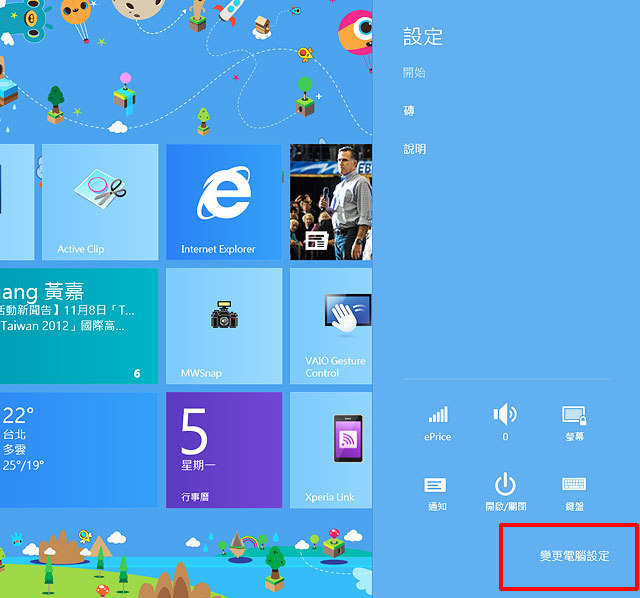
▲ 點選藏的有點隱密的「變更電腦設定」,就可以進入 Windows 8 的全新設定頁面。
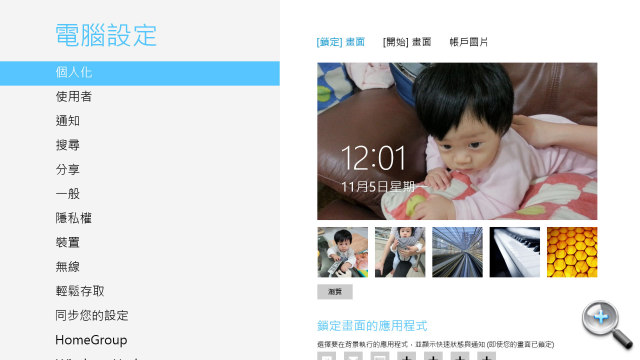
▲ 首先是「個人化」的選項,這邊可以更改鎖定畫面的圖案。
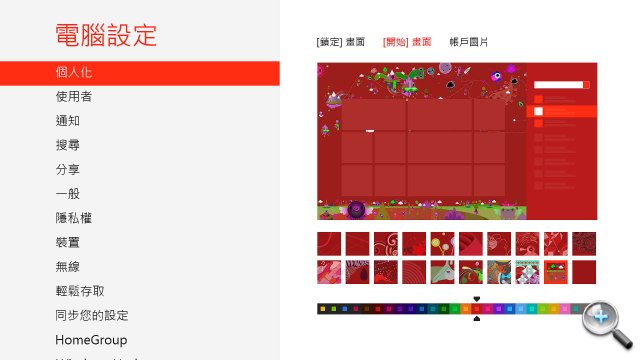
▲ 「個人化」的選項中,也可以隨意更換開始頁面的背景圖案和顏色 (目前可更換的背景圖案有 20 種,無法由使用者任意新增圖案)。
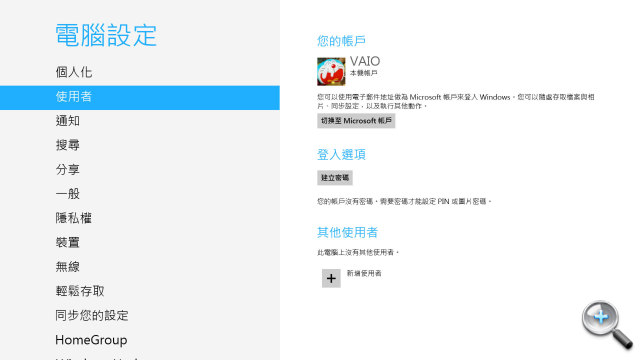
▲ 「使用者」選項內可改變個人帳號設定 (只要用 Microsoft 帳號登入,那所有開始頁面上的設定選項都會被儲存在雲端,下次登入別台 Win8 裝置就能快速回復你的狀態設定),也可設定全新的圖片密碼或一般密碼,利用觸控手勢或密碼來登入系統。
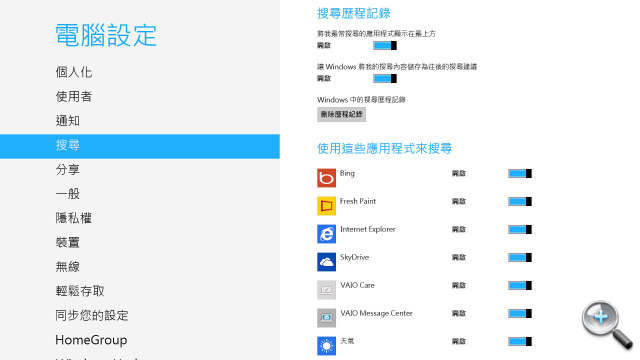
▲「搜尋」選項中可設定搜尋時所使用的 Apps,一併搜尋 Apps 內的資訊。
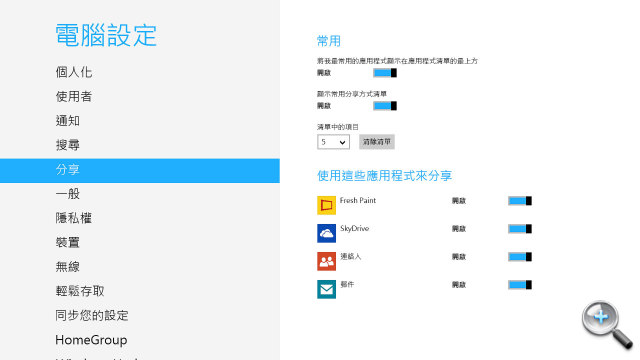
▲「分享」選項中則設定常用工具列內分享選項的共享項目,設定可透過哪些 Apps 來共享資訊。
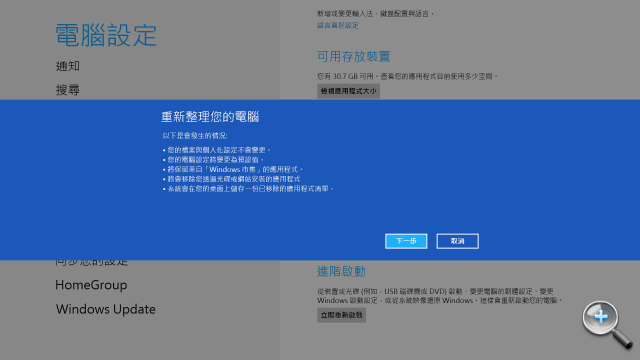
▲「一般」選項頁底設有重設系統功能。重設系統分為「在不影響檔案的情況下重新整理您的電腦」和「移除所有項目並重新安裝 Windows」兩種選項,前者只重設系統,所有檔案和已下載的 Apps 均可保留 (但透過網站和光碟安裝的應用程式會被移除);後者則等同重設至原廠設定,系統內所有檔案均會刪除,並還原至剛剛裝好 Windows 的狀態。執行系統重設前,必須先放入 Windows 安裝光碟或插入載有安裝檔的 USB 隨身碟。
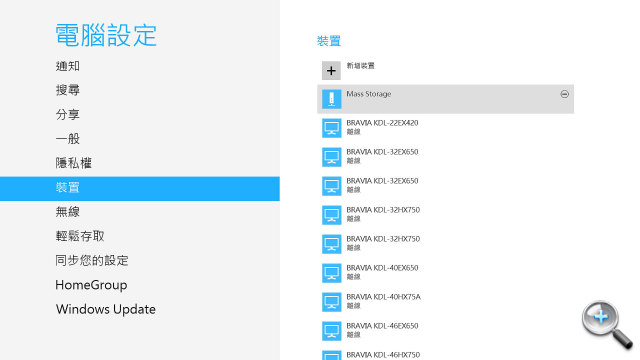
▲「裝置」選項顯示一些已連接電腦的周邊裝置,如已插入 USB 隨身碟的話,可在此頁面中退出。
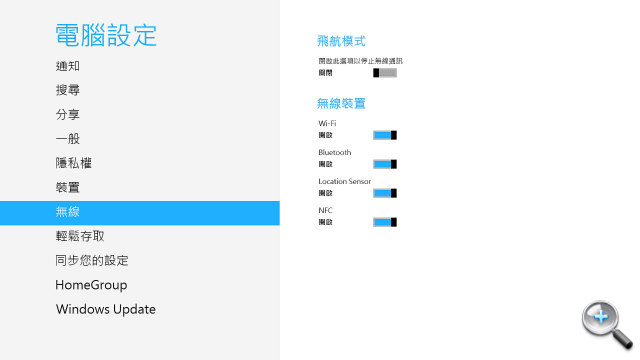
▲ 「無線」選項中,可以讓你決定是否開啟 WiFi、藍牙或是 GPS、NFC 等功能 (前提當然是要你的裝置有內建這些功能)。
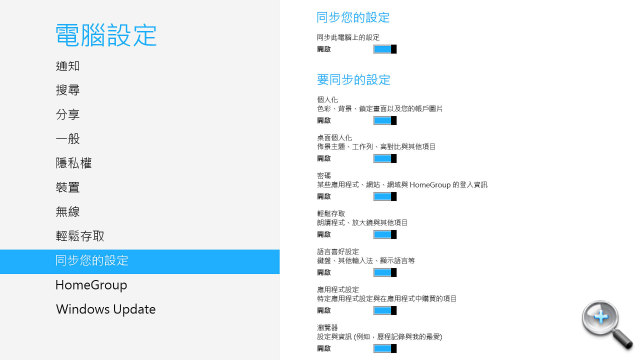
▲「同步您的設定」選項中可設定同步至 Microsoft Account 微軟帳號的設定項目,往後在其他 Windows 8 電腦上利用 Microsoft Account 微軟帳號登入後,即可套用已同步的設定。
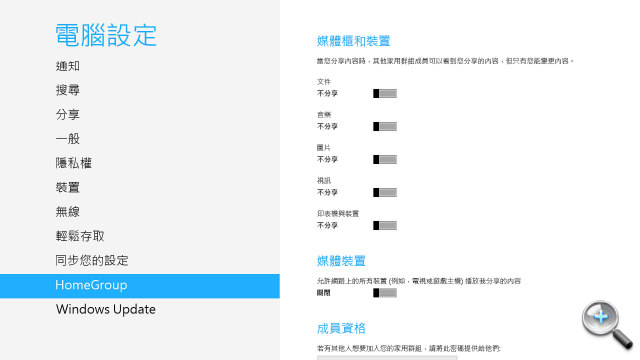
▲「HomeGroup」選項可設定家用電腦共用的項目,以及加入 HomeGroup 所使用的密碼。
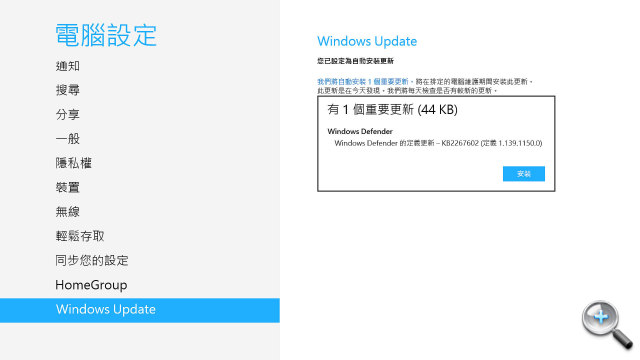
▲「Windows Update 」管理 Windwos 更新項目,一旦推出更新後,可進入此頁手動安裝更新。
新增圖片密碼
為了讓你的個人資料更安全,Win8 新增了一個「圖片密碼」功能,讓使用者可以自由選擇自己喜歡的照片,然後透過點、線、圈等不同的滑鼠/ 觸控手勢,設定成你獨一無二的個人密碼。這部份之前我們在 Windows 8 正式上市的報導中有跟大家介紹過,現在再把影片說明放上來給大家溫習一下,看了就會知道「圖片密碼」功能怎麼用。

▲ 圖片密碼可選用任何圖片,再於圖片特定位置上,自定 3 種由圓圈、直線或點選等三種動作所構成的手勢,作為登入密碼。上圖中以圈出戰隊 3 人的頭盔作密碼,注意圓圈手勢分為順時針和逆時針兩款,畫圈時方向錯誤的話,則無法順利登入系統。
再見 Windows Aero 傳統桌面變化解構
Windows 7 是一個成功的作業系統,因此 Microsoft 其實沒有針對 Windows 8 的傳統桌面設計樣式和操作邏輯作大幅度的修改,大致應用和設定項目也跟以往一樣。不過 Windows 8 的傳統桌面模式除了把原本在畫面左下角、大家熟悉的開始功能圖示拿掉之外 (光是這項對多數的使用者來說,就已經是很大幅度的改變了),還有一些和 Windows 7 不同的地方,像是原有的 Windows Aero 的半透明視窗邊框介面,已經改成了更簡潔的淺藍邊框,另外像是檔案管理介面、工作管理員介面也都不太一樣了。
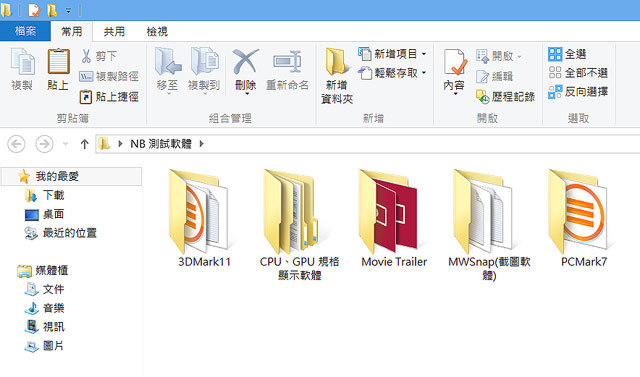
▲ 檔案管理介面的頂部加入類似 Office Ribbon 公能表的頂部選單,選取、移動和複雜檔案時更為方便。
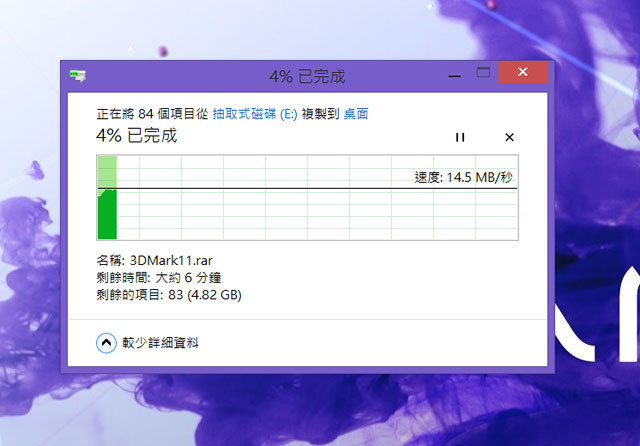
▲ 傳輸檔案介面設計更簡單易懂,更容易掌握各各檔案的傳輸狀況。
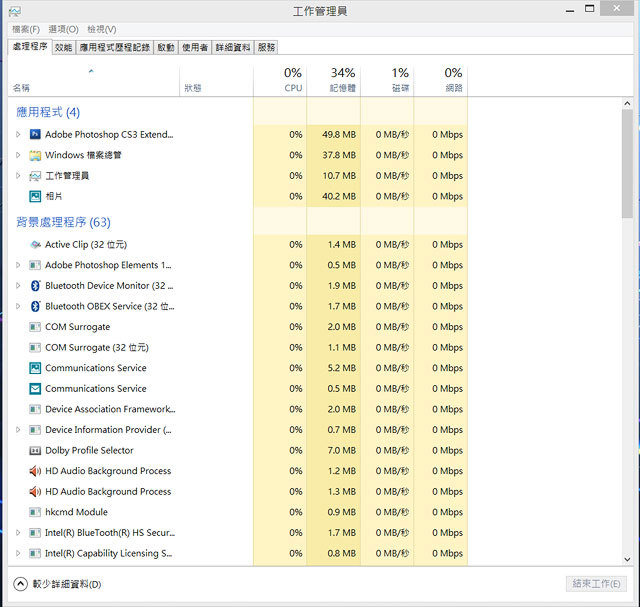
▲工作管理員可更仔細列出每個程式使用系統資源的情況,除了原有的處理器和記憶體資源外,現在可一併顯示硬碟和網絡資源的使用狀況。
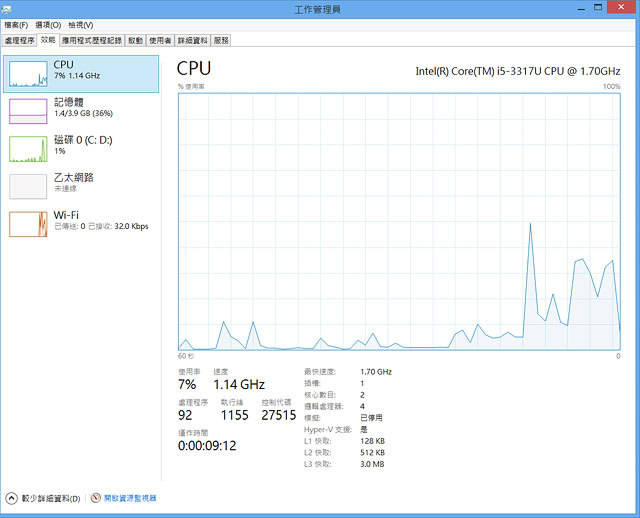
▲ 切換至效能分頁後,可看到處理器、記憶體、硬碟、Wi-Fi 和有線網絡的資源使用情況,資料清晰,圖表也相當美觀。
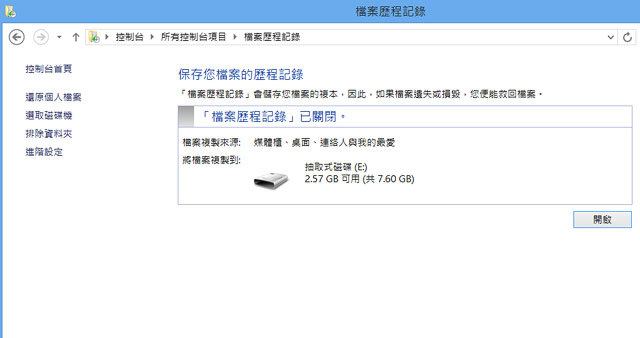
▲ 控制台內新設「檔案歷程紀錄」項目,可將媒體櫃、桌面、聯絡人和我的最愛內的檔案,備份至指定的外接儲存裝置或網絡路徑。
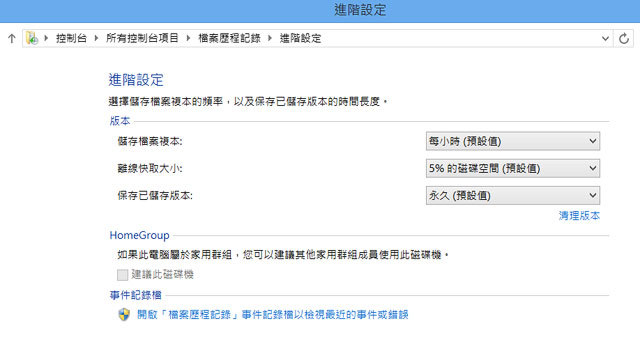
▲按下檔案歷程紀錄內的進階設定,可設定相隔多久進行備份、離線緩衝的大小和所保留的檔案版本。
小結
雖然說我們這次總共四篇的 Windows 8 體驗專題,對於 Windows 8 系統的介紹並沒有很深入,但從新的開始介面設計和新的操作邏輯等地方,你應該還是可以看出微軟企圖想讓 Windows 8 成為一個更有趣、更酷炫的作業系統。沒錯,Windows 8 因為捨棄了傳統的開始功能表、加入了全新的觸控四邊、滑鼠四角等操作邏輯,讓絕大多數的 Windows 使用者都很難習慣;不過說真的,只要你願意花點時間去學習一下全新的操作邏輯,會發現 Windwos 8 其實沒有你想像中的那麼恐怖,而且真的比過去的 Windows 系統還要有趣。
但話說回來,若是你的裝置不支援觸控功能,其實並無法 100 %的感受到 Windows 8 真正特別的地方。因此若是你問到底升級 Windows 8 好不好,小弟個人的回答是傳統的筆電、桌機用戶其實透過原裝置升級的意義不大。因為 Windows 8 傳統桌面的變化性和 Windows 7 相比並不算非常大 (除了開始功能按鈕被拿掉這一點),加上你的裝置不支援觸控,那充滿動態磚又色彩繽紛的開始頁面用起來就沒那麼有趣了。但若是你最近有考慮購入一款全新的 Windows 裝置,那推薦你一定要選擇有觸控面板的機種,可以在平板、筆電雙模式中任意變形的產品最好,因為這樣才能體驗到 Windows 8 在娛樂 (平板模式)、工作 (傳統桌面) 之間的整合性,也才能真正體驗到 Windows 8 系統的真正精髓。

▲ 你準備好把系統升級到 Windows 8 了嗎?
延伸閱讀:Windows 8 體驗連載 (一):新介面操作解析
延伸閱讀:Windows 8 體驗連載(二):內建 Apps、IE10 試玩
延伸閱讀:Windows 8 體驗連載(三):Windows Store、免費 Apps 介紹
延伸閱讀:新奇有趣的操作體驗 Windows 8 全球同步上市
廣告

網友評論 0 回覆本文